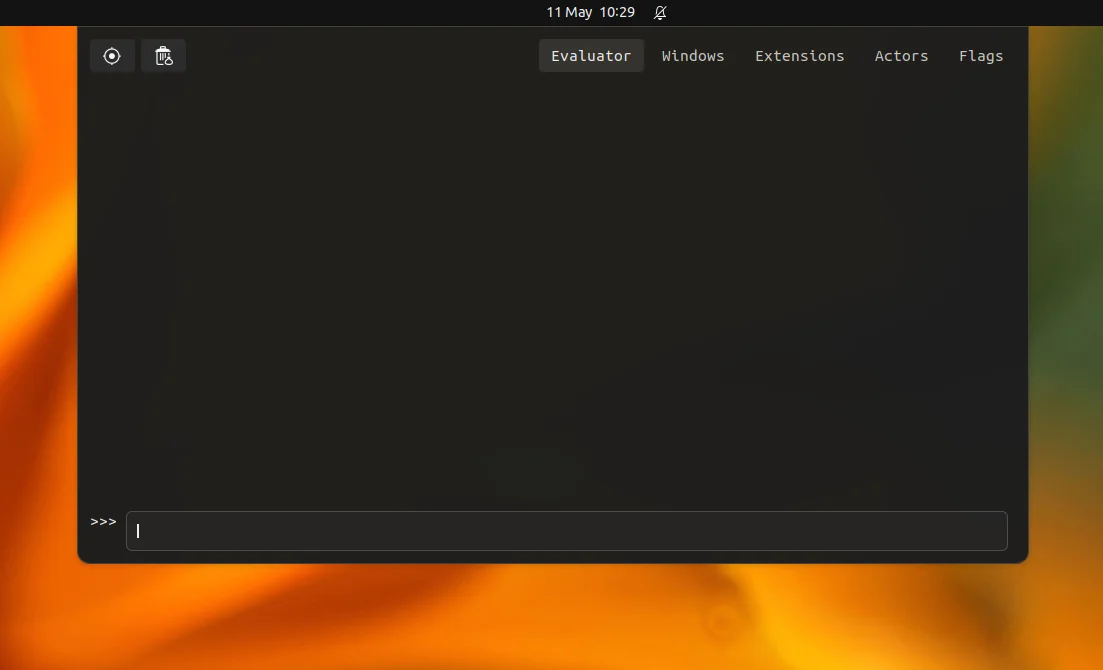Секретный инструмент GNOME: Как за 2 секунды открыть консоль отладки и ускорить работу
Знаете ли вы, что прямо сейчас в вашей системе GNOME спрятан мощный инструмент, похожий на консоль разработчика в браузере? Он позволяет заглянуть под капот вашего рабочего стола, управлять расширениями и даже ускорять работу системы. Это не магия, а встроенная утилита Looking Glass.
Большинство пользователей даже не догадываются о её существовании, а ведь это настоящая панель управления для GNOME Shell. Представьте, что вы можете исследовать интерфейс так же, как веб-страницу, находить зависшие окна и тонко настраивать поведение оболочки.
В этом материале мы покажем вам самый быстрый способ запуска этого инструмента — всего две клавиши и одна команда. Вы узнаете, как добавить постоянную кнопку для доступа на верхнюю панель и что скрывается на его пяти мощных вкладках.
Вы сможете выполнять JavaScript-код, просматривать список всех активных окон, управлять установленными расширениями и анализировать структуру интерфейса. Мы расскажем, как с помощью кнопки-«прицела» исследовать любой элемент на рабочем столе.
Готовы стать настоящим гуру своего рабочего стола? Откройте для себя скрытые возможности GNOME и начните управлять системой на профессиональном уровне. Читайте статью, чтобы освоить этот незаменимый инструмент за 5 минут!
Большинство браузеров поставляются с инструментами разработчика, которые позволяют исследовать элементы страницы и выполнять JavaScript-код непосредственно на самой странице. Части окружения рабочего стола GNOME отвечающие за внешний вид и интерфейс также написаны на JavaScript, включая оболочку GNOME Shell и её расширения. Поэтому существует инструмент, который помогает взаимодействовать с этим кодом. Он называется Looking Glass.
Looking Glass можно открыть с помощью диалога Выполнить команду. Нажмите Alt + F2, введите lg и нажмите Enter:
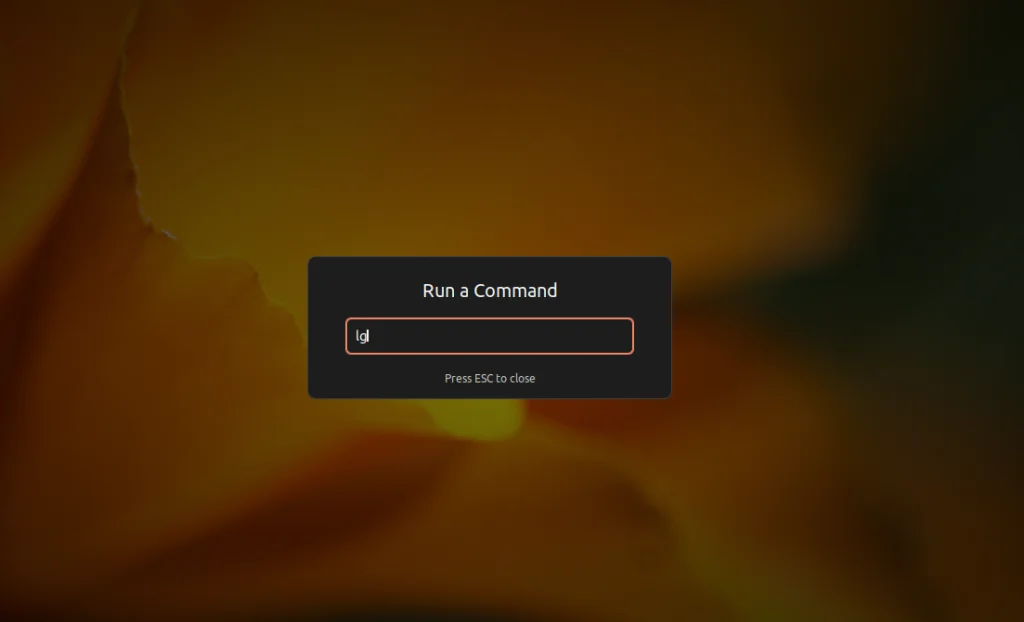
Кроме того, если вы хотите добавить на панель кнопку для открытия Looking Glass, вы можете использовать это расширение. После его установки установки вы увидите следующую кнопку в левой части верхней панели:
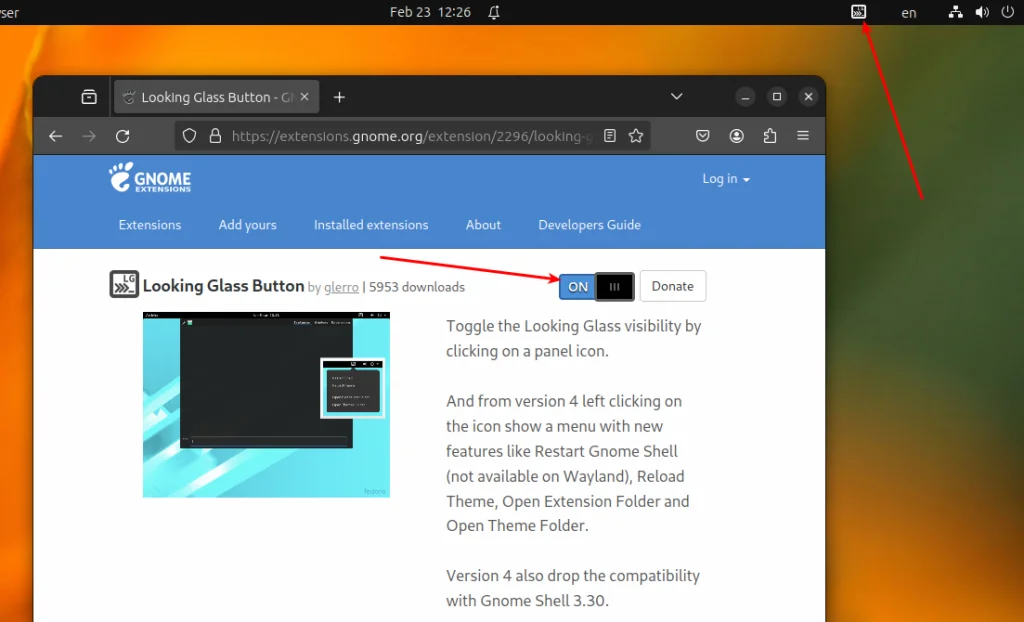
После открытия вы увидите консоль с несколькими вкладками:
- Emulator - здесь вы можете выполнять JavaScript-код и исследовать JavaScript-объекты.
- Windows - отображает список открытых в данный момент окон.
- Extensions - показывает список активированных расширений.
- Actors - позволяет изучать иерархию элементов пользовательского интерфейса.
- Flags - позволяет настраивать дополнительные функции отладки.
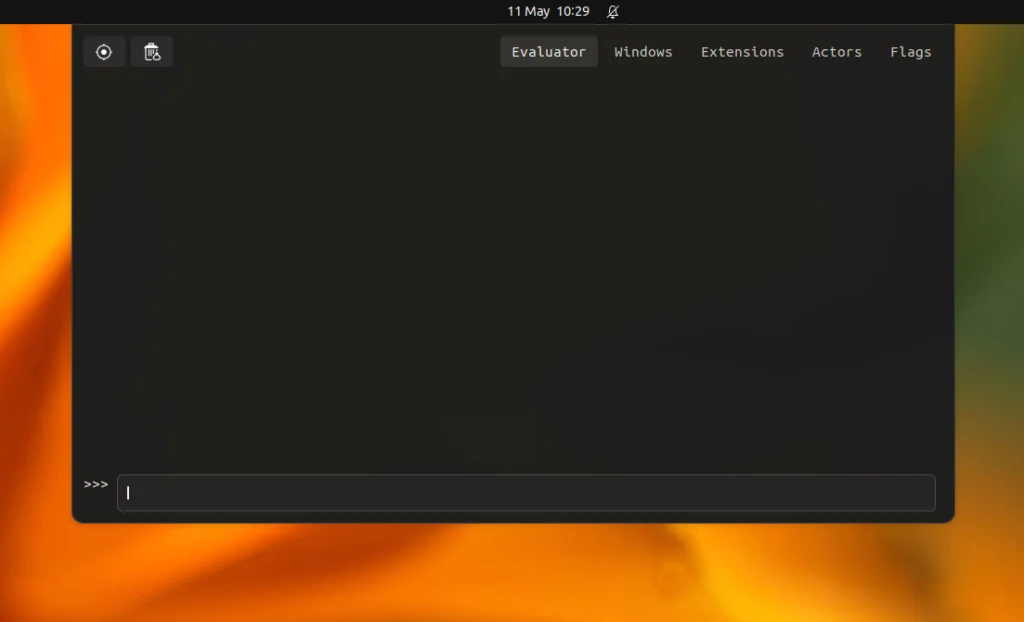
Например, вы можете просмотреть содержимое глобального объекта, просто введя его имя и нажав Enter:
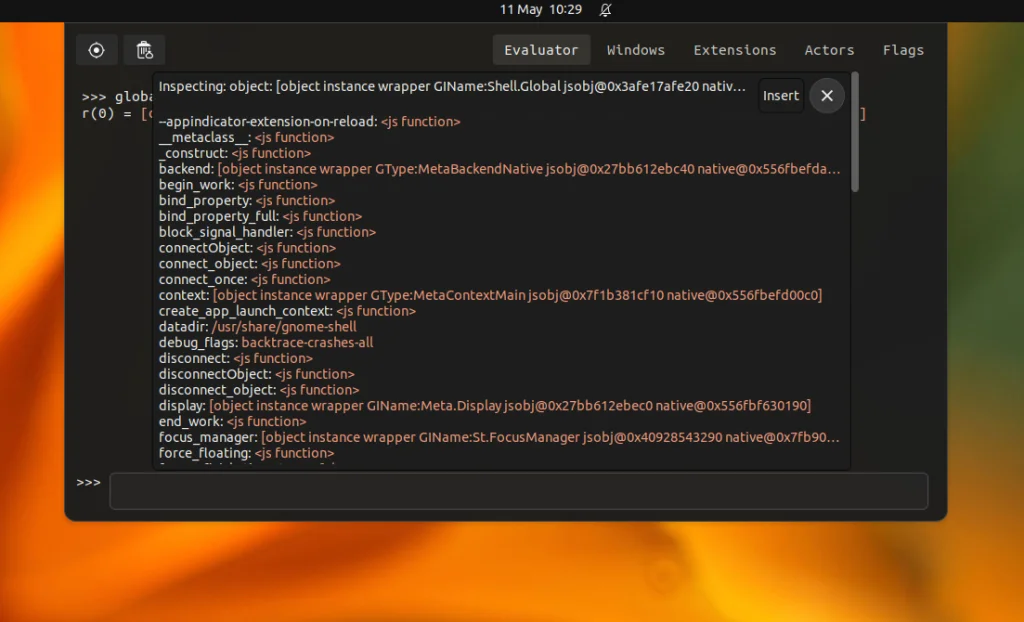
Этот глобальный объект можно считать аналогом объекта window в браузерном JavaScript. Более того, вы можете исследовать параметры с помощью кнопки со значком мишени, расположенной в верхнем левом углу:
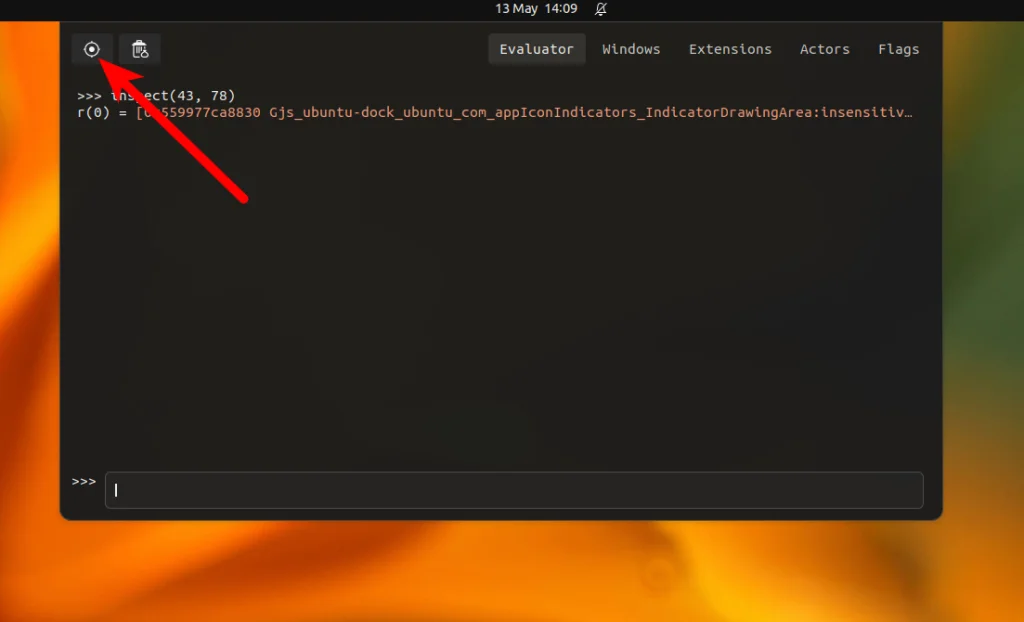
Этот инструмент позволяет анализировать любые объекты, присутствующие на рабочем столе. Чтобы закрыть консоль, нажмите клавишу Esc.